
作者 | 阿哆
有时领导让我们做一些
工资条、名片卡、学生成绩单、证书
以及其他大量相同的内容时
你是不是在一个个的复制粘贴?
其实在WPS中可以轻松实现
批量按指定格式生成多份邮件格式(邮件合并)
帮大家节省大量的时间、精力和脑细胞
只要1份文档模板和1份表格数据
就能把表格内的数据批量插入文档里了!
下面我们就看一下具体是怎样完成的
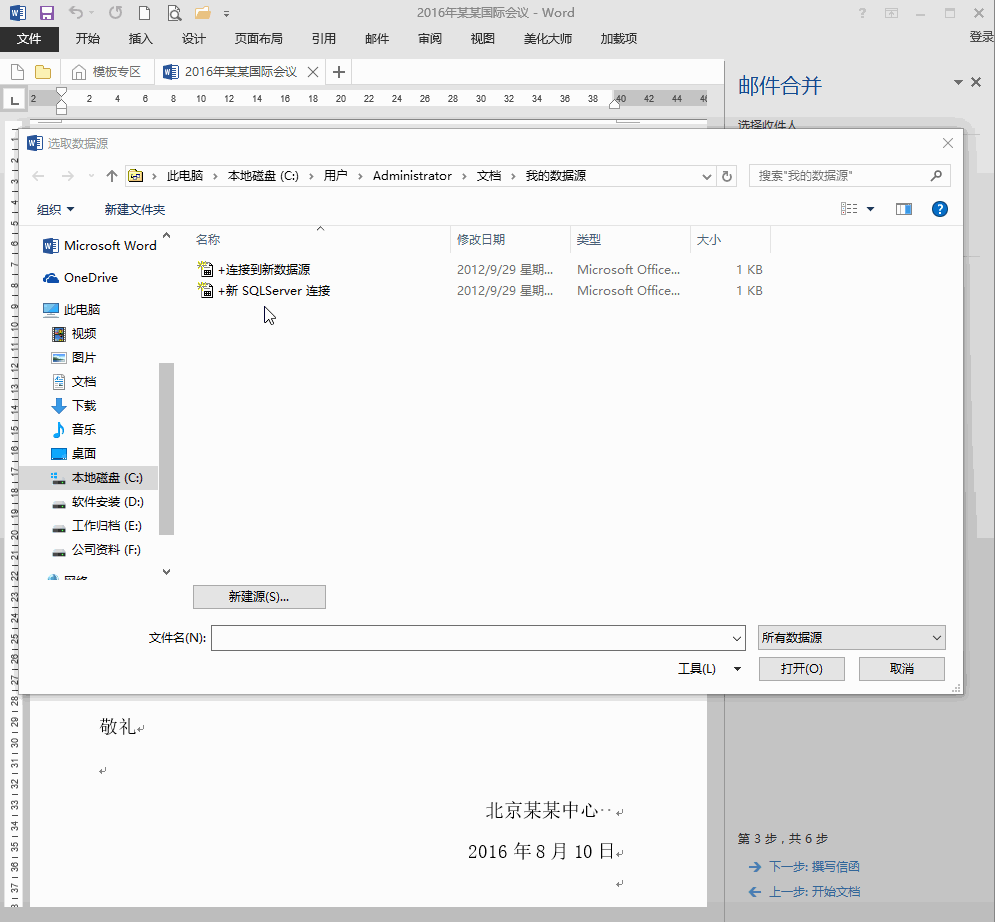
(文末附视频~)
1、准备材料:1份文档模板(小加用的是活动信息确认单)和1份表格数据。
2、在【引用】选项卡里找到【邮件】,点击打开【数据源】,选择准备好的表格数据。
3、选择文档中的表格,点击【插入合并域】,依次插入相对应名列的数据。
4、接着点击【查看合并数据】就能看到了。如果想要将这些名单分别保存,在选项卡中选择【合并到不同的新文档】即可,或者直接【合并到电子邮件】发送给他人。
5、前面提到的工资条、证书、邀请函这些都可以用到邮件合并功能。
看完这些,小伙伴们有没有想到还有那些地方可以用到邮件合并功能?如果想到了,记得在评论区留言哦~
视频教程:合同到期自动提醒
往期不可错过的文章:
扫左边关注微信
扫右边与100W抖音小伙伴学干货技能
关于WPS+云办公
WPS+云办公是一款可多人协作的在线 office。支持文档在线编辑、文档共享存储及文档附加服务,为你带来更加高效的工作体验。点击底部【阅读原文】,写下你的第一篇在线文档,所有文档一个链接全搞定,再不用担心文档过期和下载难题!
点赞和转发是最大的鼓励

